未送信データとは、オフラインモードや通信状態が悪い場所で会計を行った場合に、データがサーバーに送信されずに、ご利用端末のアプリ内に一時的に保存された会計データのことです。
未送信データは会計データとして売上に反映されないため、未送信データがある場合は、サーバーにデータを送信してください。
- 「ログイン処理に失敗しました」と表示された場合は
-
以前ログインした店舗に、オフラインモードや通信状態が悪い場所で会計した「未送信データ」があると、他店舗へのログイン時にエラーメッセージが表示されます。
エラーの解消方法については、下記のページをご確認ください。
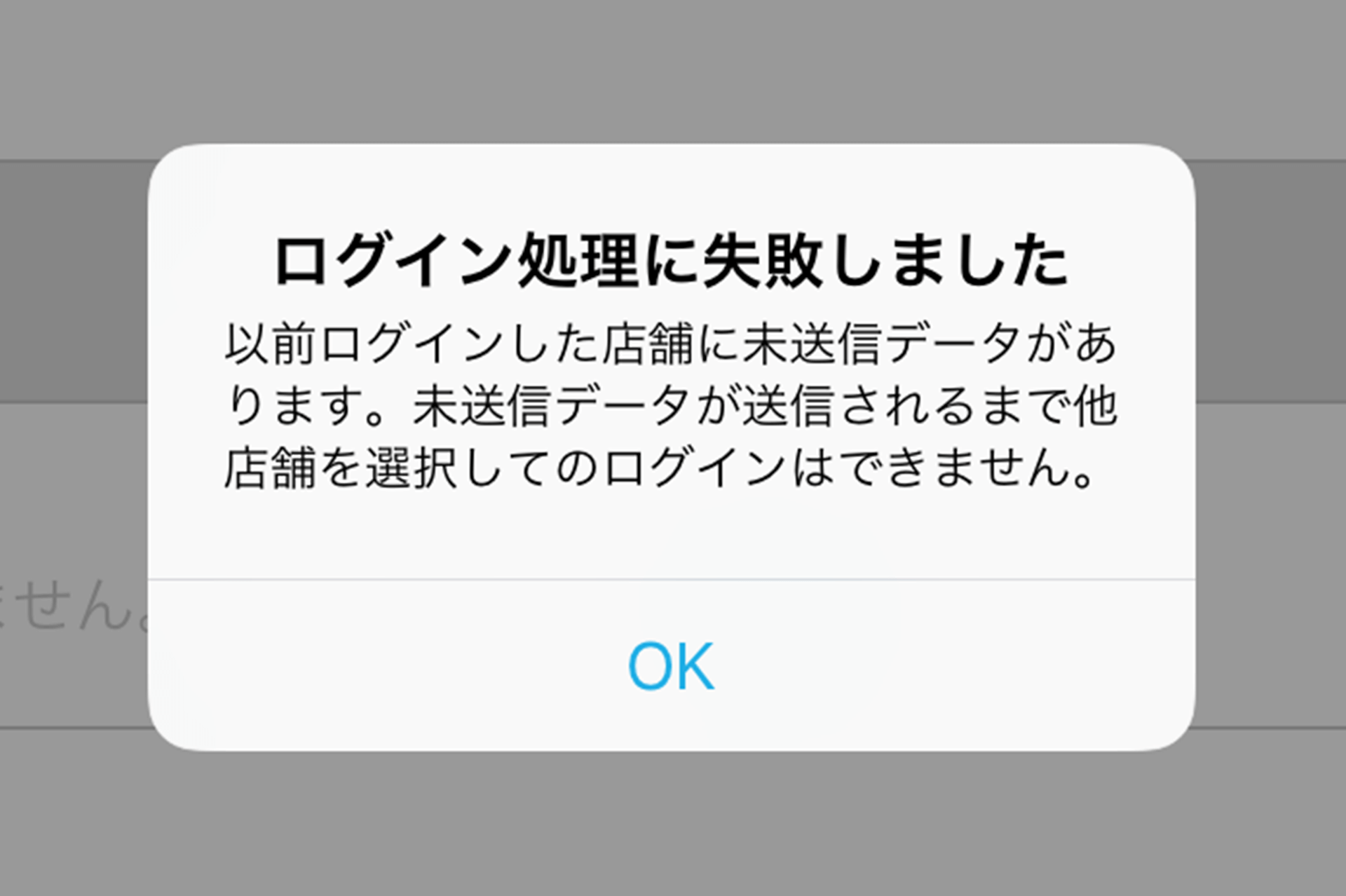
未送信データの送信方法
未送信データがある場合、「ホーム」画面にアラートが表示されます。アラートが表示された場合は、下記の手順で未送信データをサーバーに送信します。
通信環境が良好な状態で、未送信データを送信してください。
-
「ホーム」画面に表示される「○件の未送信データがあります。」をタッチします。
- このアラートは未送信データがある場合のみ表示されます。
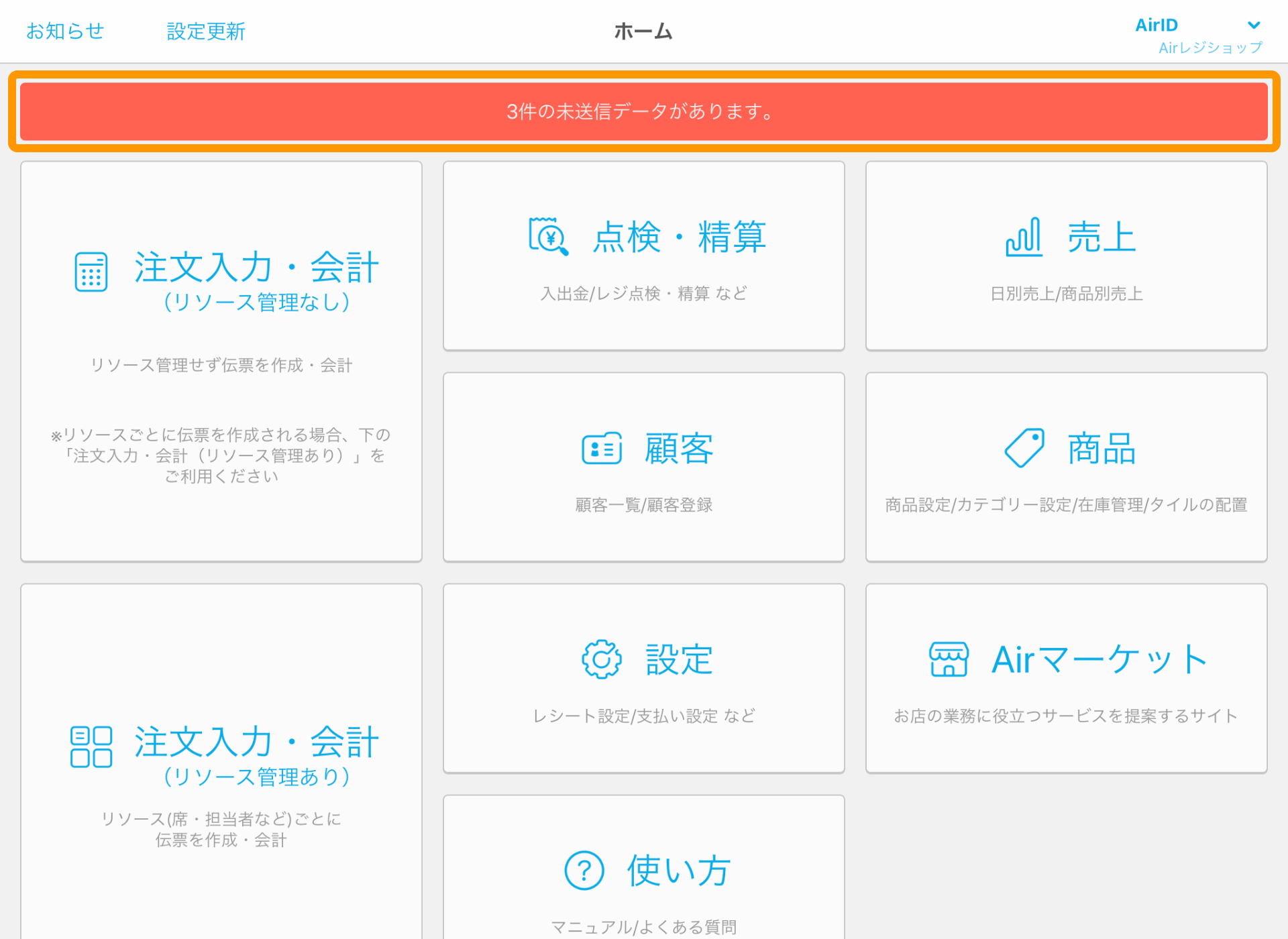
-
未送信データが表示されたら、「すべて送信する」ボタンをタッチします。
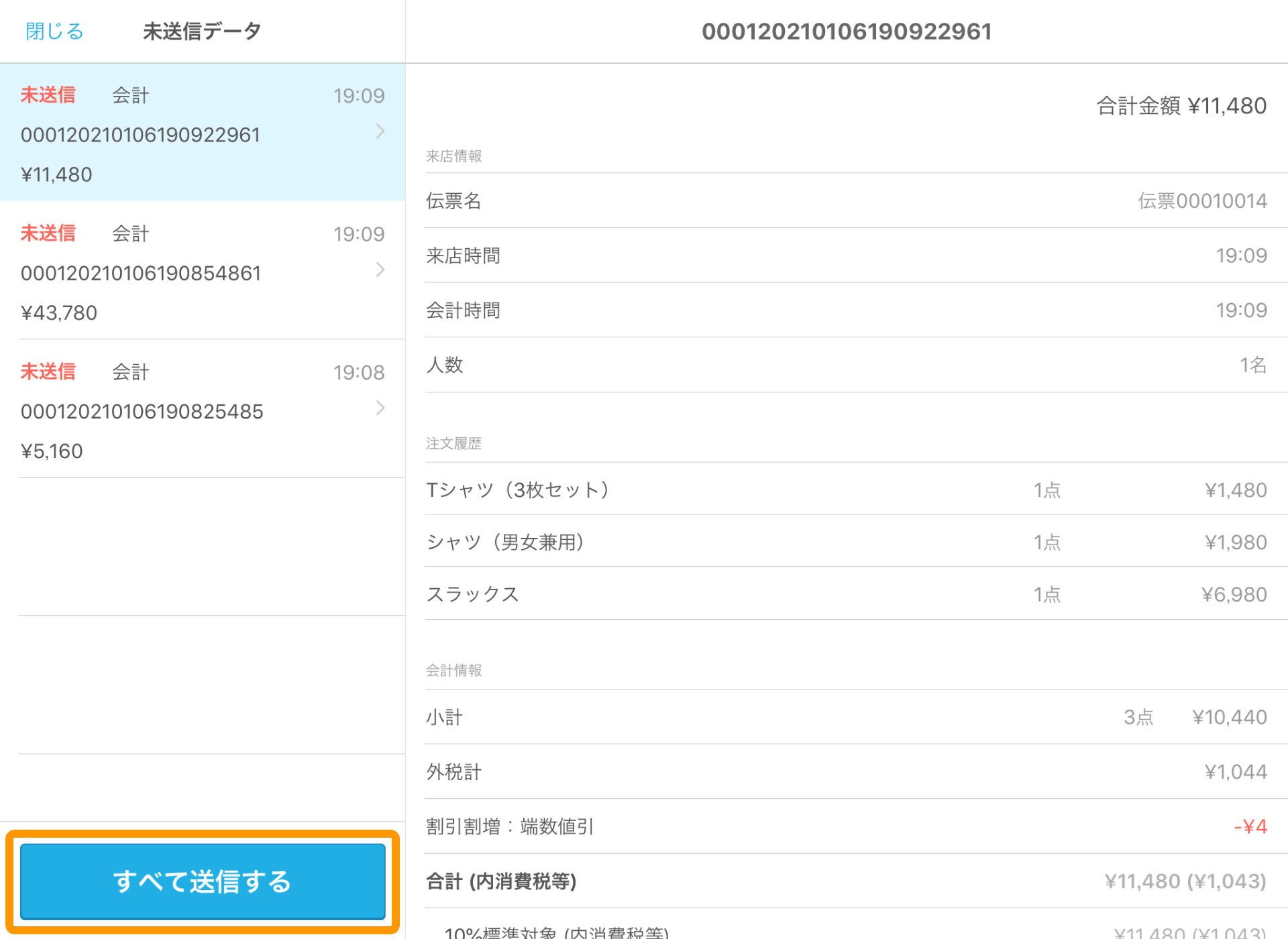
-
「未送信」の表示が「送信済」に変われば、未送信データの送信は完了です。
- 「送信済」が表示されずに「エラー」が表示された場合は、未送信データの送信時にエラーが表示された場合をご確認ください。
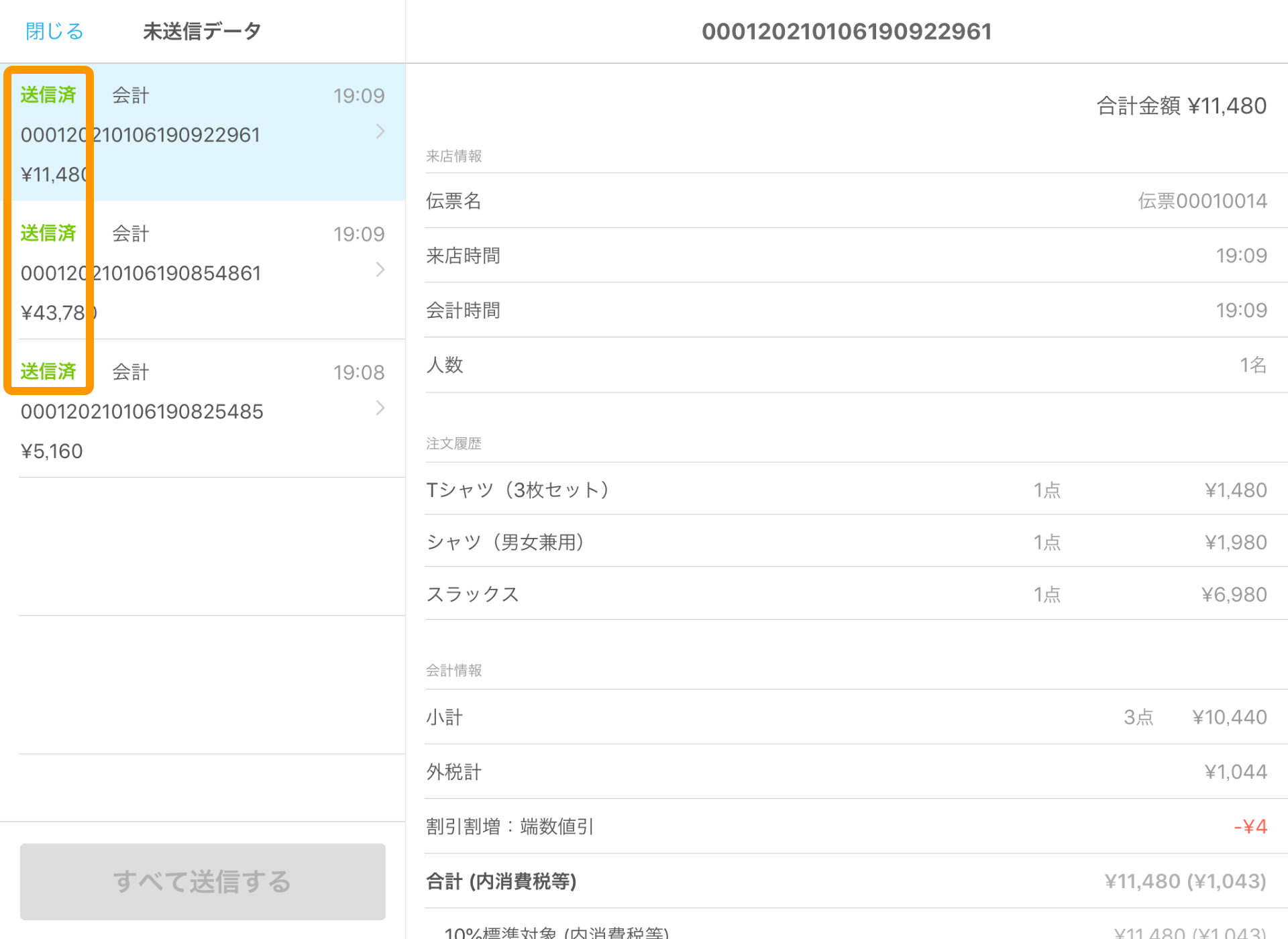
送信された会計データの確認方法
- Airレジ アプリ
-
- ホーム
- 点検・精算[レジ締め前伝票一覧]
- レジ締め前伝票
送信された会計データは、「レジ締め前伝票」画面から確認できます。
- 「レジ締め前伝票」画面では、営業日の変更時刻「前」の当日分の会計データのみ確認できます。
営業日の変更時刻「後」の会計データは、「取引履歴」画面から確認できます。
- 会計前に削除された伝票は「未会計」データとして処理され、送信後に「取引履歴」画面から確認できます。
未送信データの送信時にエラーが表示された場合
重複した伝票が存在している場合
「エラー」の他に、「削除」「別伝票として登録」が表示された場合は、 送信データと同じ取引Noの伝票がすでにサーバーに存在しています。
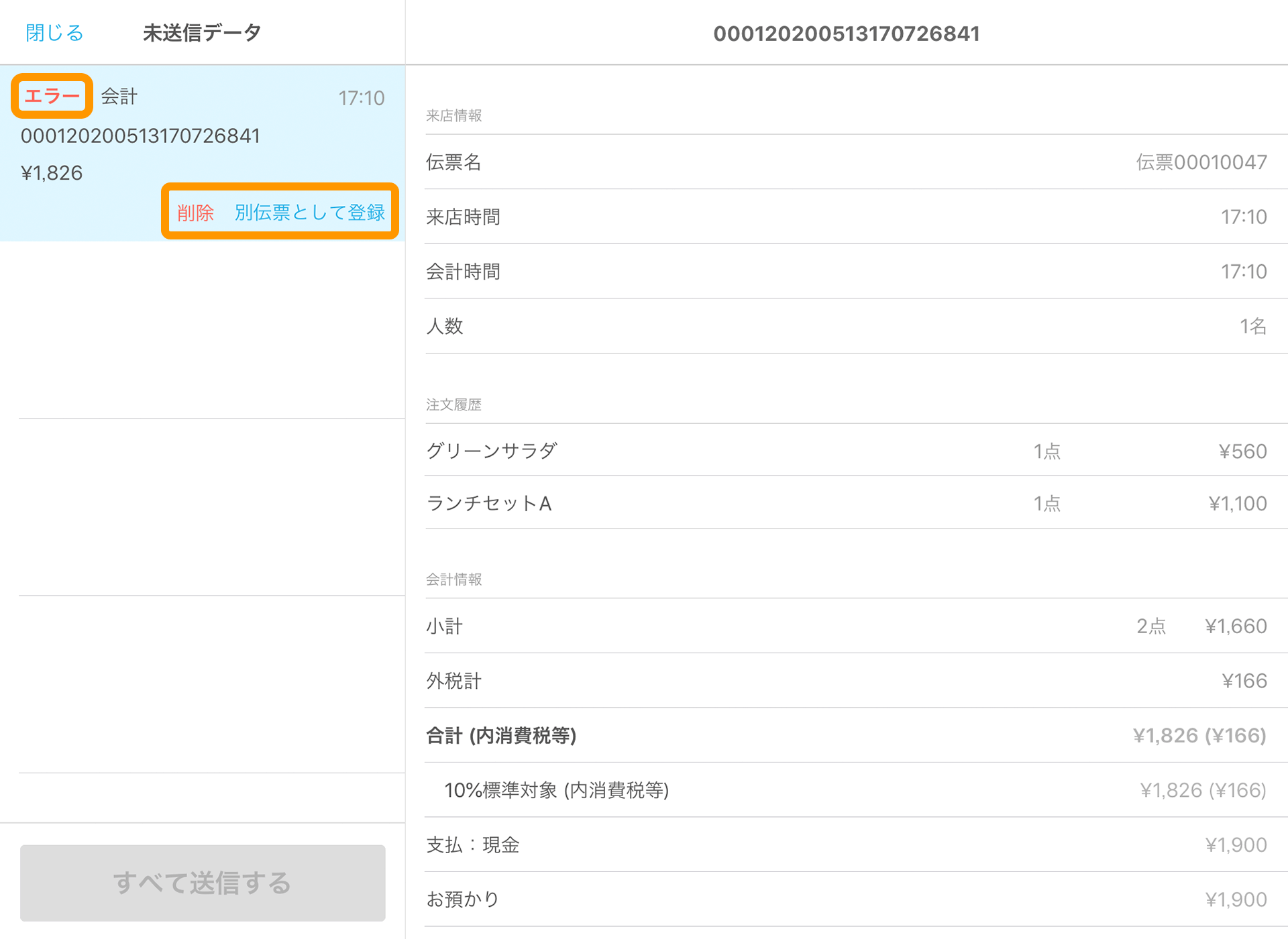
下記の方法で重複している伝票の内容を確認し、未送信データを処理します。
-
「レジ締め前伝票」画面、または「取引履歴」画面で、エラーが表示された伝票と、同じ取引No.の伝票を確認します。
- 「レジ締め前伝票」画面で確認できる伝票は、当日分のみです。
- 「レジ締め前伝票」画面
-
- Airレジ アプリ
-
- ホーム
- 点検・精算[レジ締め前伝票一覧]
- レジ締め前伝票
- 「取引履歴」画面
-
- Airレジ アプリ
-
- ホーム
- 点検・精算[取引履歴]
- 取引履歴
-
「未送信データ」画面に戻り、未送信データが不要な伝票であれば「削除」、別伝票として登録が必要な伝票であれば「別伝票として登録」をタッチします。
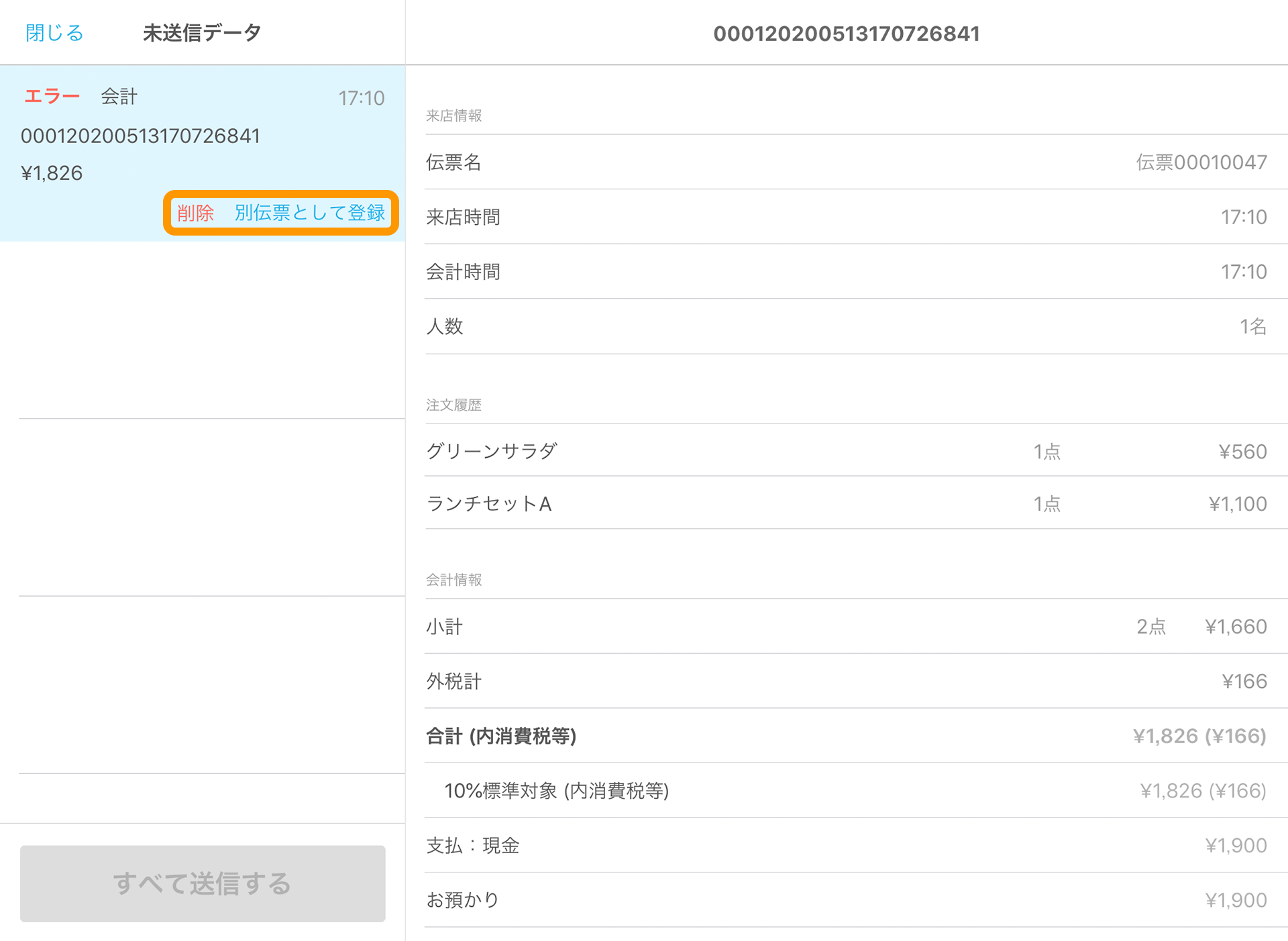
通信状態が悪い場合
通信状態が悪い場所で未送信データを送信すると、データが送信されずに「エラー」が表示されます。その場合は通信状態を確認し、再度未送信データを送信してください。
通信状況が悪い場所で未送信データを送信すると、「すべて送信する」ボタンが灰色で表示され、タッチしても送信されなかったり、タッチ後にエラーになることがあります。この場合はWi-Fiを再接続するなど、通信環境を見直してください。
- iPadまたはiPhone
-
- ホーム画面
- 設定
- Wi-Fi
iPadまたはiPhoneのWi-Fiを再接続します。Wi-Fi接続を一度「オフ」にし、再度Wi-Fi接続を「オン」にしてください。
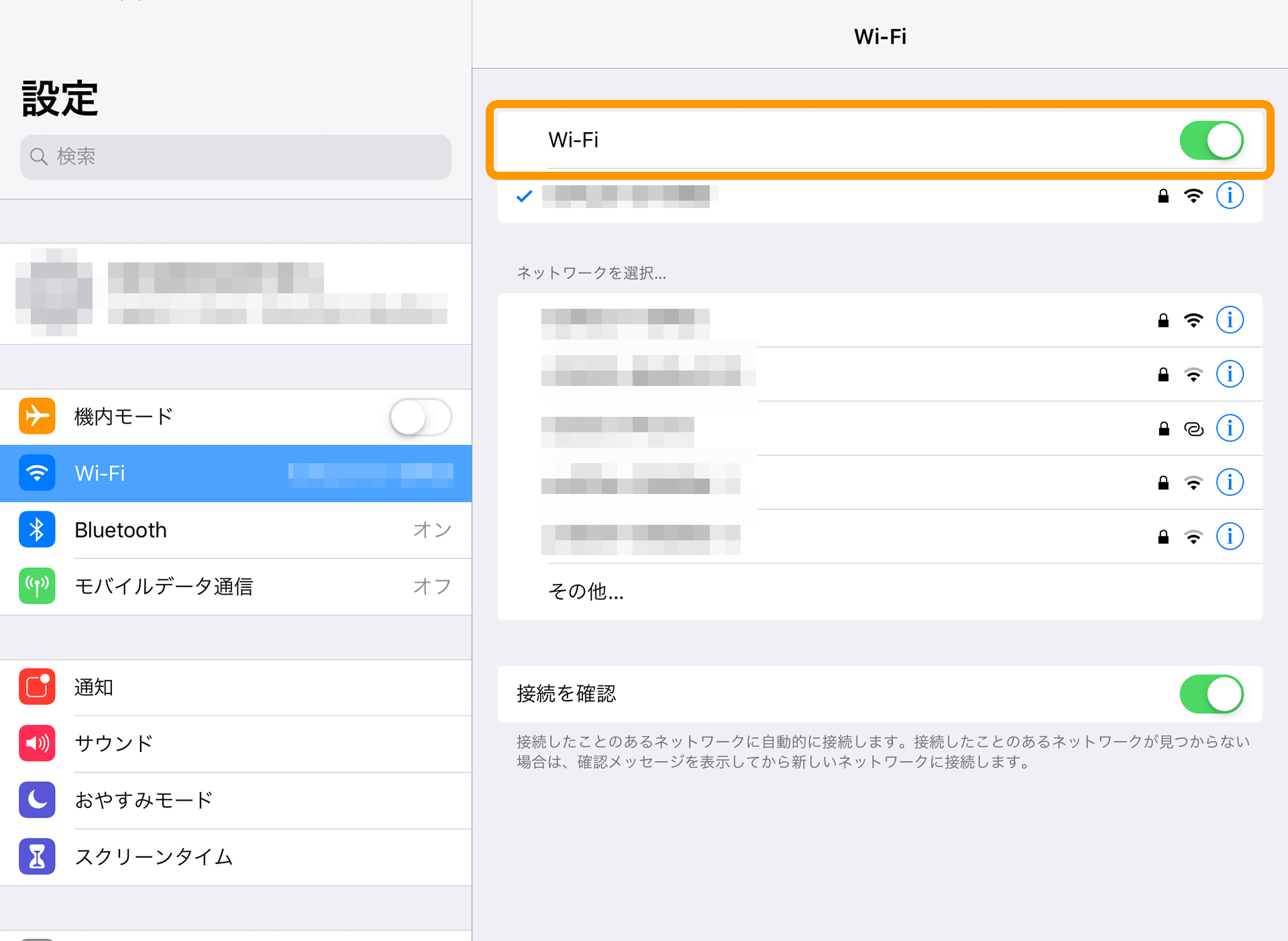
-
Wi-Fiを再接続しても解消されない場合は、Wi-Fiルータを再起動するなど、通信状況をご確認ください。ご利用のWi-Fiの通信状況については、ご契約の通信会社、プロバイダにお問い合わせください。
お困りごとは解決しましたか?
もしかすると他のキーワードで、お探しのページが見つかるかもしれません。